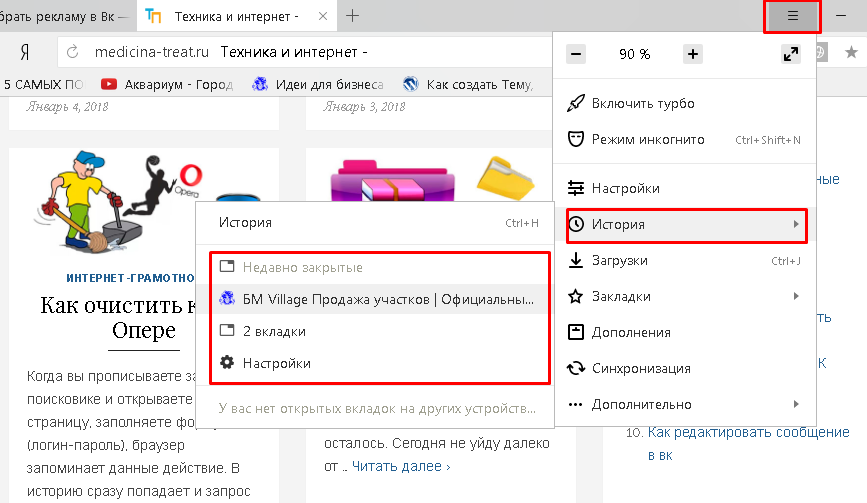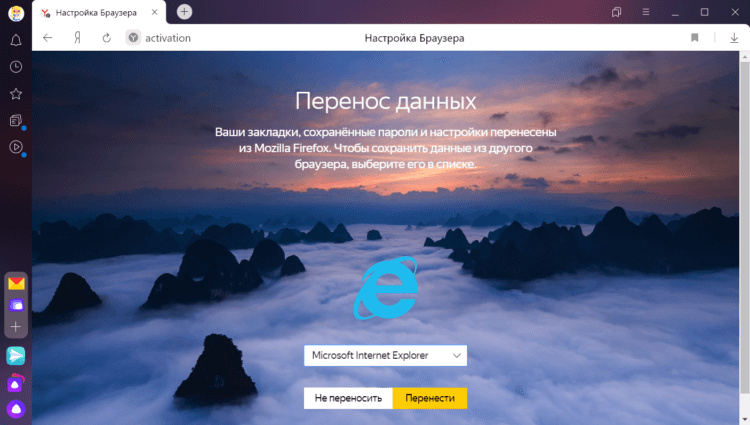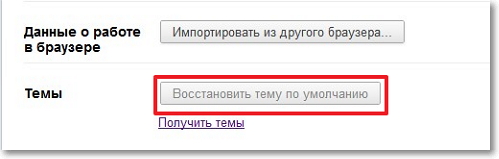Браузер Google Chrome постоянно обновляется. Но вот о дизайне такого сказать нельзя. Новое оформление разработчики внедрили только к 68 версии веб-обозревателя. Как включить новый дизайн Chrome? Об этом мы и поговорим в данном материале.
Содержание
Подробности
Стоит отметить, что новый дизайн ждали с опаской, Поскольку Google известна своими нестандартными решениями. Также хорошо известно и то, что компания редко прислушивается к мнению пользователей и делает все всегда по-своему.
В версии 68 еще можно было использовать старый дизайн. Новый включался по требованию. Однако Хром 72-й версии поставляется с обновленным оформлением. Без вариантов. И многим новое оформление не нравится.
Особенно бесит пользователей то, что нельзя вернуться к старой теме. А еще компания сделала невозможным откат на предыдущую версию браузера. Все для людей, как говорится. Так что же собой представляет пресловутый «новый дизайн» Хрома?
Особенности нового оформления
Начнем с того, что новый стиль Google Chrome основан на принципе минимализма и пресловутого Material Design 2, который компания уже давно использует на своей мобильной платформе Android. Теперь пришла очередь браузера.
Теперь веб-обозреватель обзавелся значками с закругленными краями, такой же обтекаемой адресной строкой. Нет ни малейшего признака тени или какой-нибудь стандартной кнопки. Но пользователей разозлило вовсе не это.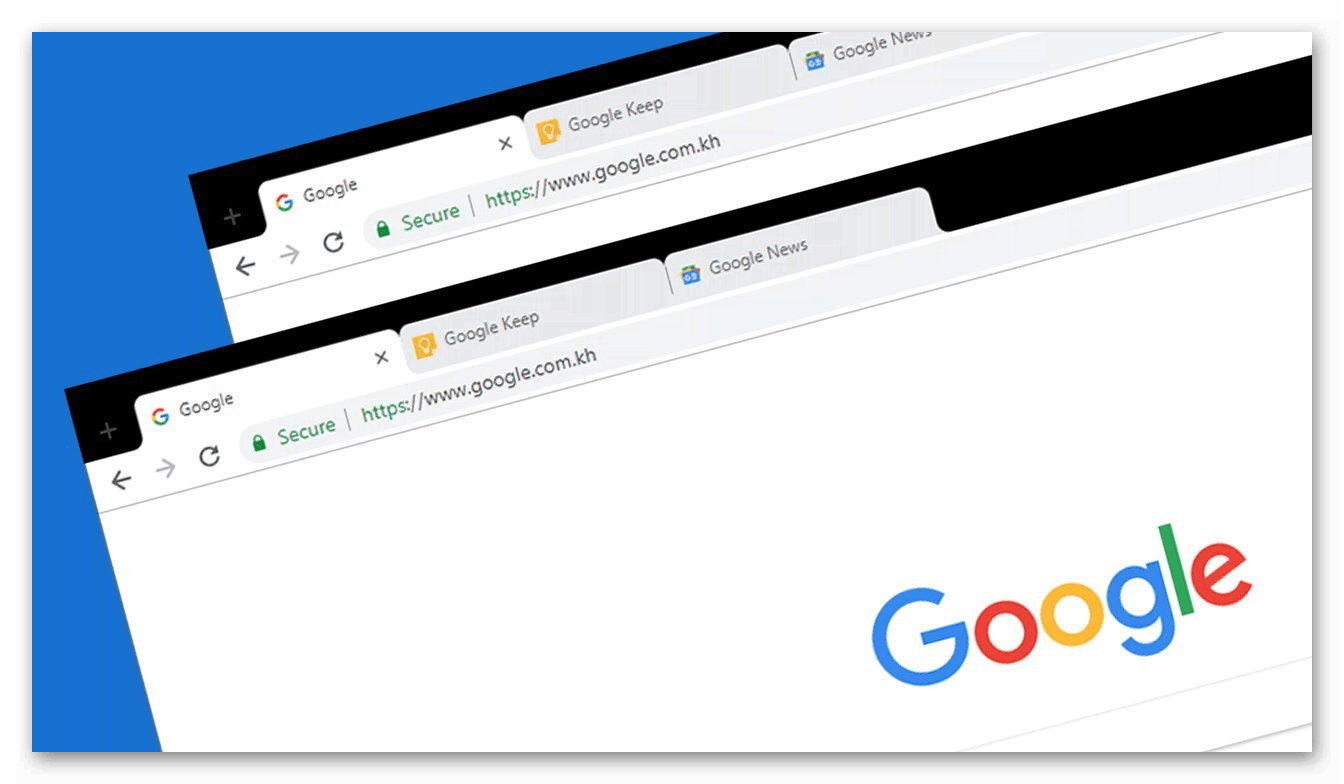
Первое, что им не понравилось – расположение кнопки добавления новой вкладки. Она мигрировала в левую верхнюю часть окна. То есть, встала впереди всех вкладок. Почему дизайнеры выбрали такое расположение – непонятно. Это ведь жутко неудобно.
Вторая причина недовольства юзеров – чисто белая основная тема. Без малейших признаков привычных элементов, выделенных кнопок и прочего. Есть только несколько пиктограмм управления: обновить страницу, открыть настройки и так далее.
И если с темой еще можно что-то сделать (установить стороннюю из магазина), то со скудными элементами управления сделать ничего нельзя. Это не Firefox, в котором даже мелочь подлежит настройке.
В общем, многие юзеры недовольны новым оформлением. И их можно понять. Некоторые эксперты даже прогнозируют миграцию аудитории Хрома на Firefox. Но это не точно. Хотя именно так и произошло, когда у Mozilla обновился дизайн: все сбежали на Chrome.
Как включить новый дизайн?
Если вы являетесь счастливым обладателем Chrome 68 и все описанное выше вас не напугало, то можете попробовать новый дизайн. Его можно включить в настройках, если есть желание посмотреть на обновленное оформление.
Стоит отметить, что сложного в этом ничего нет. Правда, придется немного поработать с адресной строкой. В любом случае, если все делать по инструкции, то ничего страшного не случится. А вот, собственно, и инструкция.
- Запускаем браузер и в адресной строке вводим chrome://flags/. Затем жмем Enter.
- В верхнее поле поиска введите #top-chrome-md.
- Смените значение для данного параметра на Refresh.
- Кликните по кнопке Relaunch now.
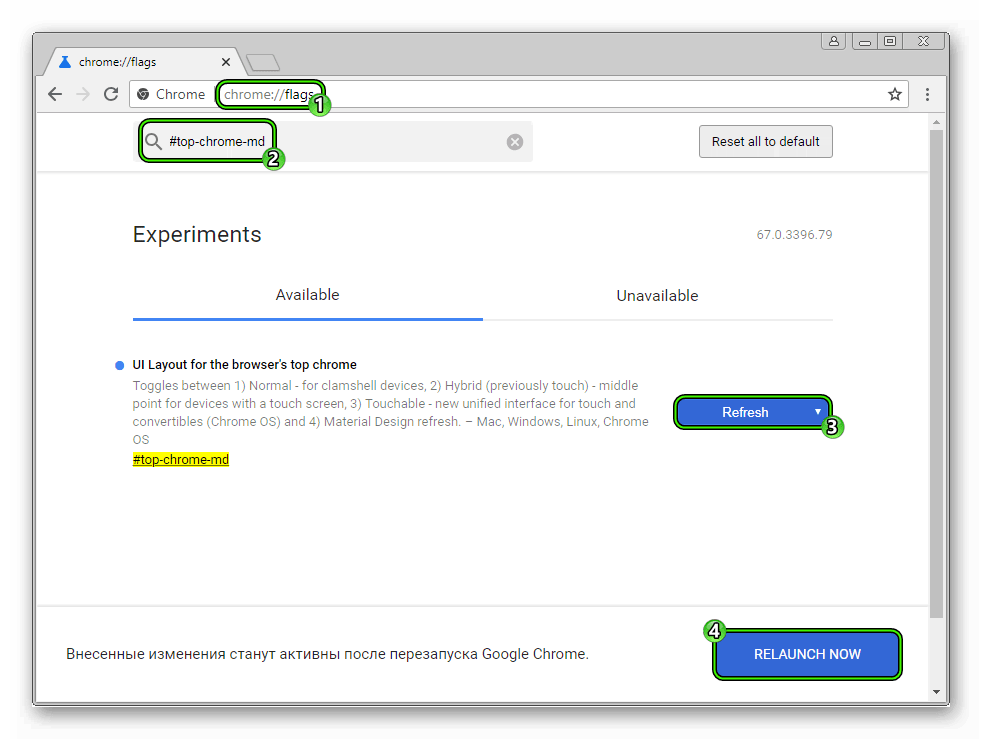
После этого вы увидите совершенно новое оформление. Понравится оно вам или нет – это другой вопрос. Однако, если оно не пришлось по вкусу, то можно его выключить (только в 68-й версии веб-обозревателя). Сделать нужно следующее.
- Выполните первый и второй шаги из предыдущей инструкции.
- Но в этот раз в строке выберите не Refresh, а Default.
- Кликаем на ту же кнопку.
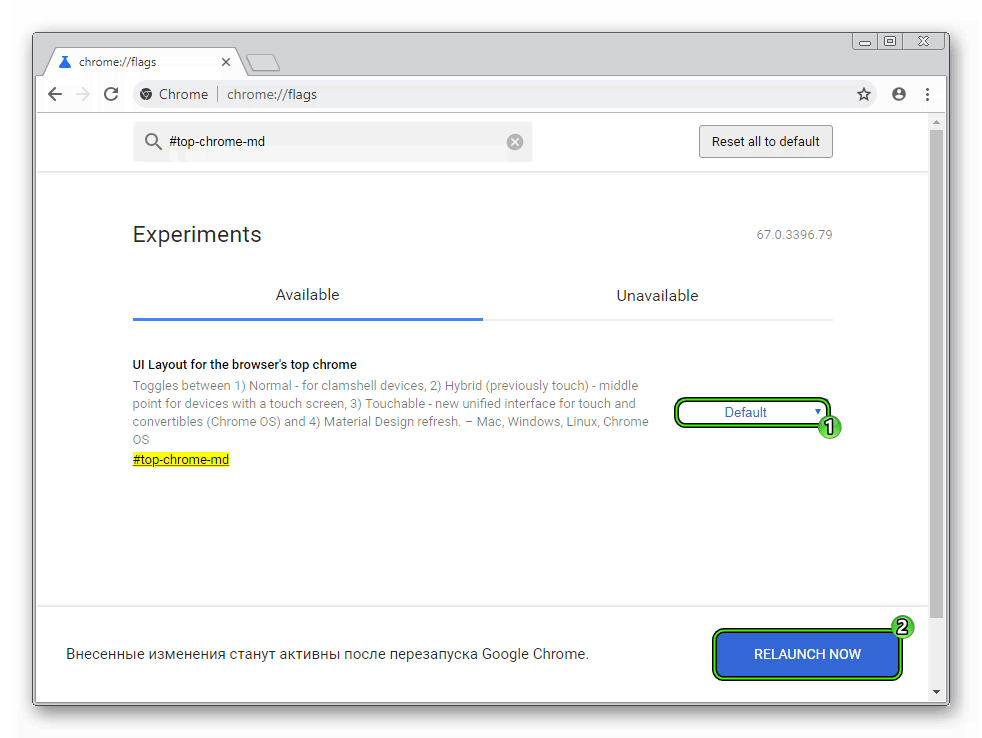
- Перезапускаем Chrome.
Как видите, ребята из Google не чужды новым веяниям. Однако в том же Яндекс Браузере такое оформление имеется уже давно. Так что ничего кардинально нового в интерфейсе Google Chrome нет. Сейчас на его фоне гораздо выгоднее выглядит Firefox. И тому есть причины.
А компании Google действительно стоило бы прислушаться к негативным отзывам пользователей. Ведь далеко не все смирятся с тем, что за них решают, как должен выглядеть удобный веб-обозреватель и какие органы управления должны быть в панели инструментов.
А теперь подведем итоги. Мы рассмотрели новый дизайн Google Chrome, который стал основным в браузере, начиная с 72-й версии. Ничего кардинально нового в нем нет. А пользователи встретили новое оформление в штыки. И есть за что его не любить.
Тем не менее, те, у кого до сих пор установлена старая версия веб-обозревателя, могут насладиться «прелестями» нового дизайна. Достаточно немного покопаться в настройках. Но высока вероятность, что те, кто могут немедленно вернуться к старому оформлению.
4 сентября браузеру Google Chrome исполнилось 10 лет! В честь этого события, компания провела масштабное обновление — от material-дизайна до новых функций.
Material Design 2
О масштабном обновлении дизайна интерфейсов приложений Google заговорили ещё на Google I\O 2018. После этого Material Design 2 получили «Сообщения», «Телефон» и «Контакты». Новый дизайн Chrome начали тестировать в конце августа и теперь он доступен для всех.
Браузер для Windows, macOS, Android и iOS получил более округлые формы, новые значки и новую цветовую палитру. Дизайн стал ещё более простым, что должно положительно сказаться и на производительности (на это надеятся в Google).
Новый менеджер паролей
С целью упрощения работы на множестве разных сайтов, компания усовершенствовала менеджер паролей. Теперь Chrome точно запоминает пароли, адреса и номера кредитных карт, предлагая их для подстановки в нужном месте.
А чтобы не использовать один и тот же пароль на всех сайтах, браузер автоматически создаст сложный пароль, который будет доступен не только на компьютере, но и в смартфоне.
Быстрые ответы в строке поиска
Строка, куда мы обычно вводим сайт или поисковой запрос называется Omnibox. В этот раз разработчики Google пошли дальше — запрос будет обрабатываться автоматически, без необходимости перехода в поисковую выдачу.
Например, курс доллара, результаты спортивных матчей или погода — все эти данные будут отображаться сразу.
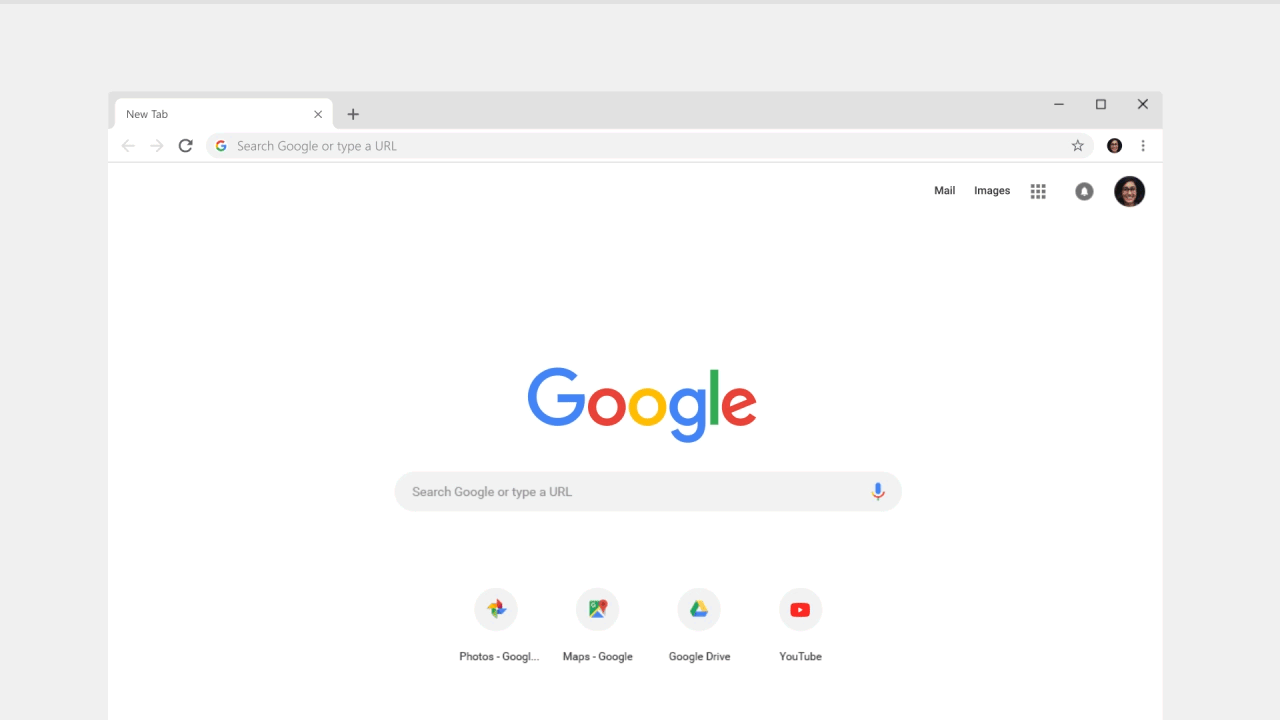
Ещё одна полезная функция Omnibox для любителей одновременно открывать более десяти вкладок — если необходимый сайт или страница уже открыты, а вы про них забыли, подсказка укажет на это и предложит перейти к нужной вкладке.
В будущем в Omnibox обещают добавить поиск по своим файлам в Google Диске.
Скорость
Google вкладывает множество сил в доработку функциональной части браузера. В этом году уже добавили блокировщик раздражающей рекламы, поддержку AR и VR, а также заставили сайты перейти на HTTPS для большей безопасности.
На этом в компании обещают не останавливаться и уже тестируют инструменты для улучшения времени запуска, использования памяти и удобства использования Chrome.
Google Chrome для iOS является отличной заменой встроенному браузеру Safari, который изначально присутствует в смартфонах и планшетах компании Apple. Разберемся с инсталляцией данного приложения на мобильных устройствах под управлением «яблочной» платформы.
Инструкция
На Айфоны и Айпады можно установить софт двумя способами (речь идет исключительно об официальных):
- С помощью программы синхронизации iTunes для компьютера.
- Через специальный магазин App Store.
И в случае с Хромом гораздо удобнее все делать именно через второй способ, поскольку он выполняется непосредственно с моб. девайса, без использования ПК или ноутбука.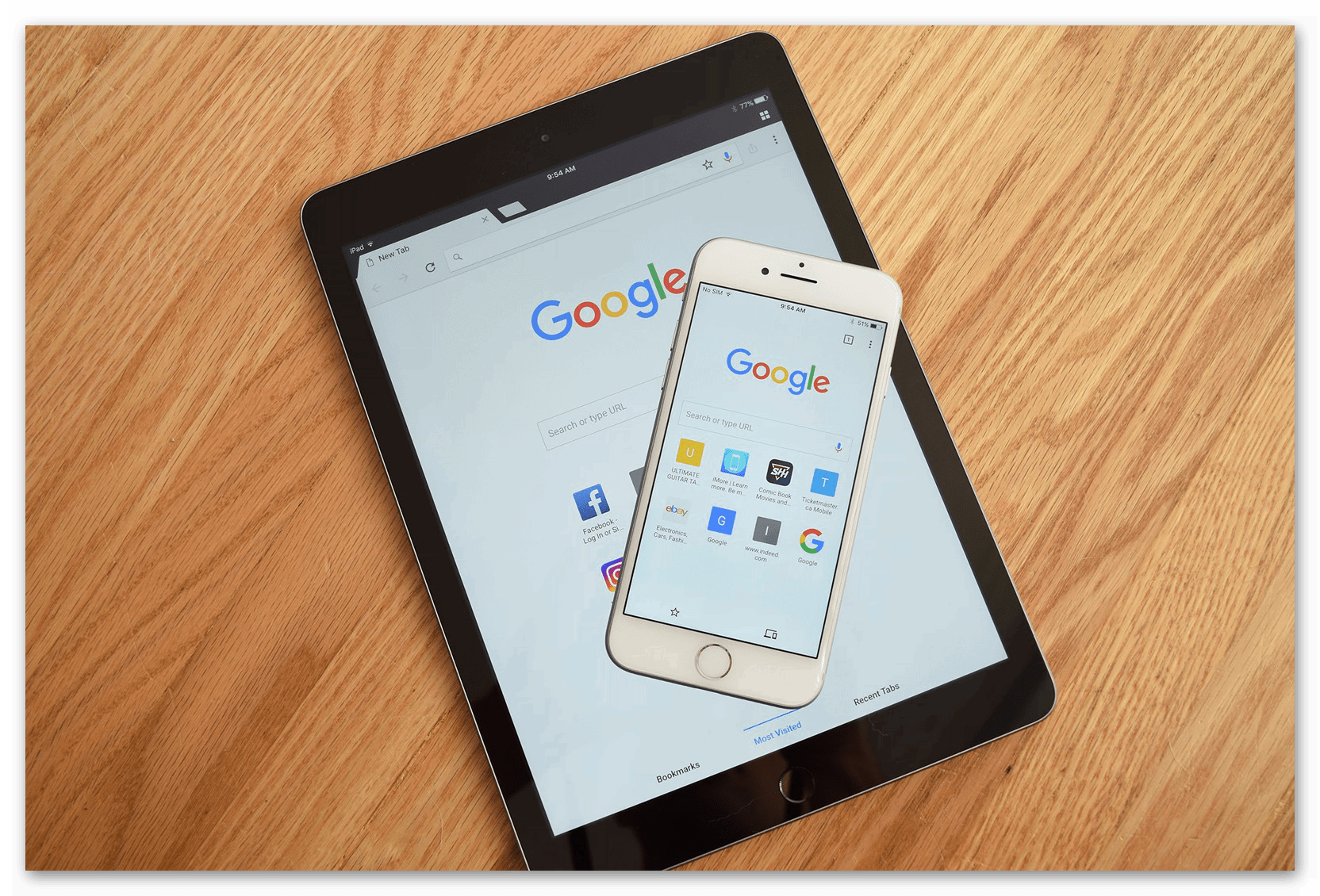
Порядок действий
Для начала нужно запустить магазин App Store на вашем аппарате (либо воспользоваться ссылкой в конце статьи). Следующий шаг – переход во вкладку «Поиск» (на английском – Search).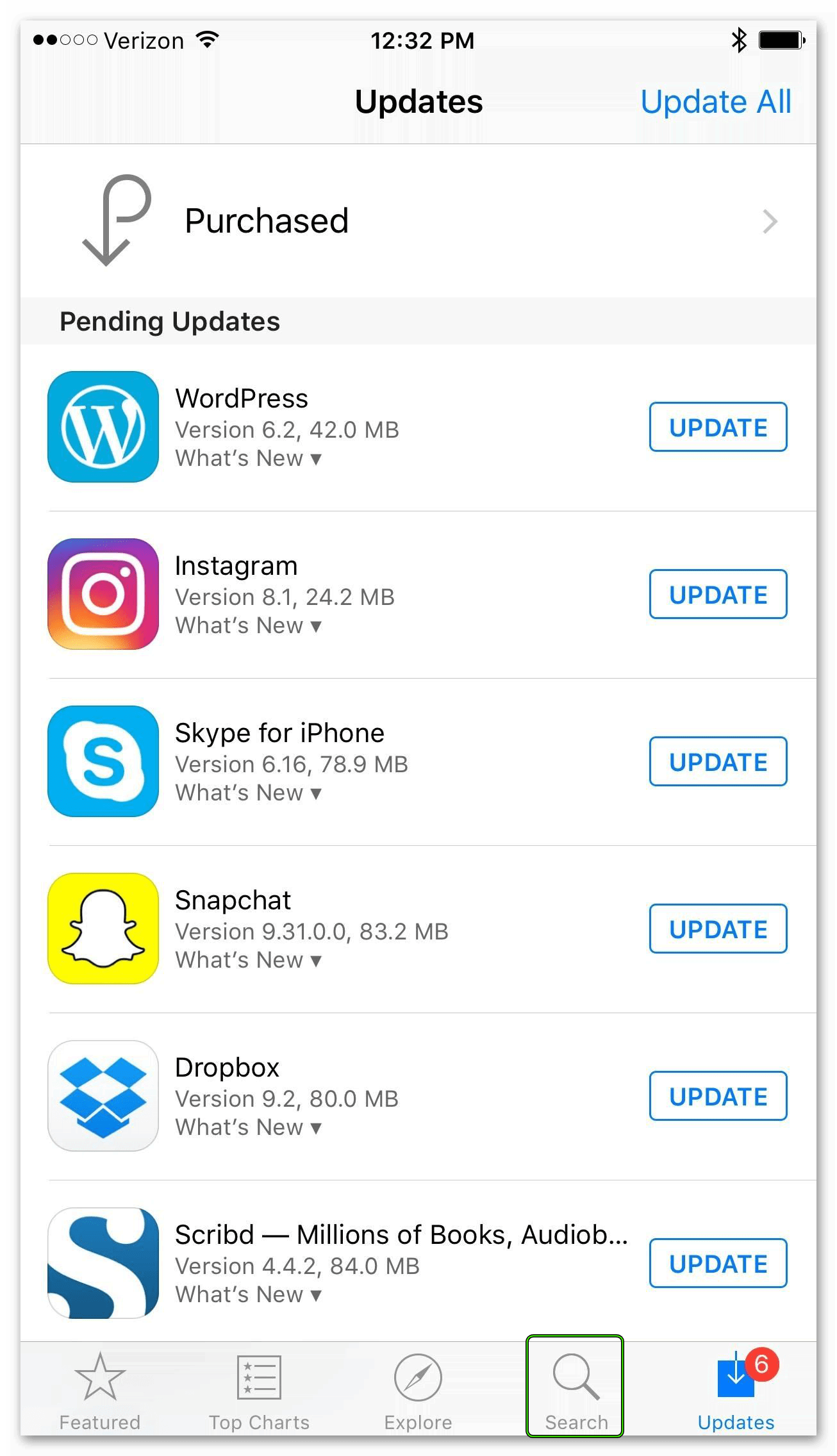 В текстовое поле следует ввести запрос Chrome, а затем перейти на соответствующую страницу. Здесь вы найдете кнопку для запуска загрузки. Тапните по ней, а потом дайте согласие на выполнение операции.
В текстовое поле следует ввести запрос Chrome, а затем перейти на соответствующую страницу. Здесь вы найдете кнопку для запуска загрузки. Тапните по ней, а потом дайте согласие на выполнение операции.
Вот так осуществляется бесплатное скачивание Гугл Хрома для Айфона и Айпада. Вам остается только авторизоваться в браузере или завести новую учетную запись, чтобы в ней сохранялись пользовательские данные. В дальнейшем их выйдет перенести на другие устройства, например, на компьютер или ноутбук.